电脑重装系统后怎么用路由器联网?用路由器联网步骤
前几天有用户给电脑重装了系统,可是之后发现电脑路由器连接不了网了。这该怎么办呢?遇到这种情况,首先我们要确定系统安装了网卡驱动,然后再对路由器进行一些设置,设置方法如下。接下来跟大家分享电脑重装系统后怎么用路由器联网。
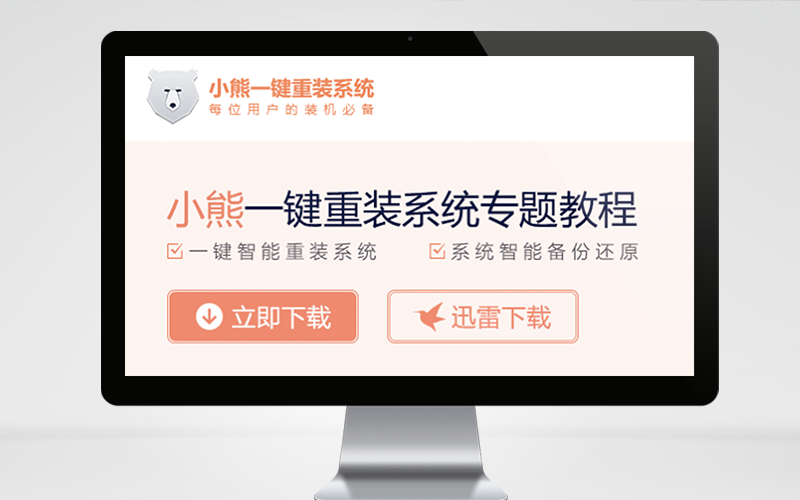
用路由器联网步骤
假设路由器的IP是192.168.1.1,参见路由器盒子上的标签或说明书。
1、网线一端连接路由器LAN口,另一端连接电脑的网口。
2、打开IE浏览器,输入路由器的IP地址(如192.168.1.1),接着弹出登录页面,输入路由器账号和密码(一般路由器盒子上的标签有注明)

3、进入界面之后,选择上网方式:pppoe(ADSL虚拟拨号),下一步。
4、上网帐号和上网口令:输入宽带帐号和密码。
5、然后将无线状态设置为“开启”;安全选项选择:WPA-PSK/WPA2-PSK;然后输入密钥,其他默认即可。
6、设置完成之后,保存重启路由器。
7、此时台式机已经能有线上网了,右键桌面右下角即可查看无线网络,双击连接,输入密钥即可搞定,有线和无线就都能上网了。
8、设置路由器成功后,原来电脑桌面的宽带拨号不要去点击,直接打开IE可以访问网络。
那么电脑重装系统后怎么用路由器联网,路由器联网步骤的相关内容就为大家介绍到这里了,希望能够帮助到大家。
Win7教程查看更多

2021-10-05查看详情

2021-10-05查看详情

2021-10-05查看详情

2021-10-01查看详情

Win10教程查看更多

微软宣布Windows 11于10月5日正式上线,尽管这是全新的一代win操作系统,但仍然有很多用户没有放弃windows10。如果你想升级到windows 10系统,用什么方法最简单呢?接下来跟大家分享快速简单安装windows 10系统的方式,一起来看看怎么简单安装win10系统吧。
很不多用户都在使用windows 10系统,windows 10经过微软不断地优化,目前是稳定性比较好的系统,因而也受到非常多人的喜欢。一些windows 7用户也纷纷开始下载windows 10系统。可是怎么在线安装一个windows 10系统呢?下面小编给大家演示电脑怎么在线重装win10系统。
重装系统的方法有很多种,但如果你是电脑初学者,也就是说不太懂计算机,那么建议使用一键重装系统的方法,只需要在装机软件里面选择想要安装的windows操作系统即可,装机软件将自动帮助您下载和安装所选择的系统。接下来以安装win10系统为例,带大家了解电脑新手应该如何重装win10系统。
电脑常见的系统故障为蓝屏、黑屏、死机、中木马病毒、系统文件损坏等,当电脑出现这些情况时,就需要重装系统解决。如果电脑无法正常进入系统,则需要通过u盘重装,如果电脑可以进入系统桌面,那么用一键重装系统的方法,接下来为大家带来电脑系统坏了怎么重装系统。
